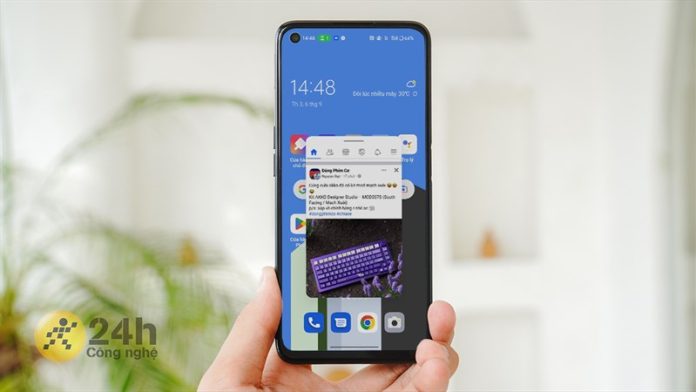Ngoài cách chia màn hình thì trên điện thoại OPPO còn có một tính năng nữa đó là cửa sổ nổi. Với bài viết lần này hãy cùng mình xem ngay 3 cách mở cửa sổ nổi trên điện thoại OPPO để có thể nâng cao chức năng đa nhiệm, giúp bạn có thể làm nhiều việc hơn cùng lúc nha.
Mục lục
1. Mở ở giao diện các ứng dụng gần đây
Với cách này thì đầu tiên bạn cần mở ứng dụng đó chạy lên trước sau đó thoát ra và mở giao diện xem các ứng dụng đã mở gần đây. Tại ứng dụng bạn cần mở ở dạng cửa sổ nổi, ấn vào dấu 3 chấm đứng ở góc trên bên phải mỗi ứng dụng. Sau đó chọn vào Cửa sổ nổi là được nha.
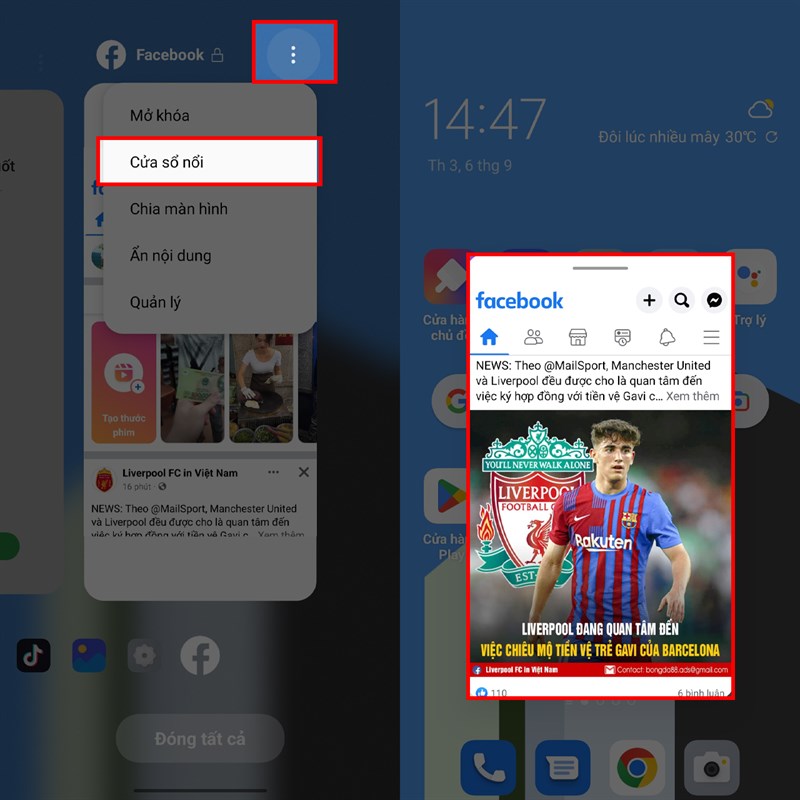
2. Mở bằng thanh bên thông minh
Để sử dụng được tính năng này thì bạn cần phải mở chức năng Thanh bên thông minh trên điện thoại của bạn lên, vào ngay Cài đặt > Tính năng đặc biệt > Thanh bên thông minh, mở công tắc của tinh năng này lên nha. Sau đó tại vị trí thanh trắng đục của thanh bên ở hông màn hình, bạn hãy vuốt từ ngoài vào giữa màn hình để mở ra thanh bên. Chọn vào ứng dụng mà bạn muốn mở ở dưới dạng cửa sổ là được. Nếu không có ứng dụng thì bạn cũng có thể ấn Sửa để thêm ứng dụng nhé.
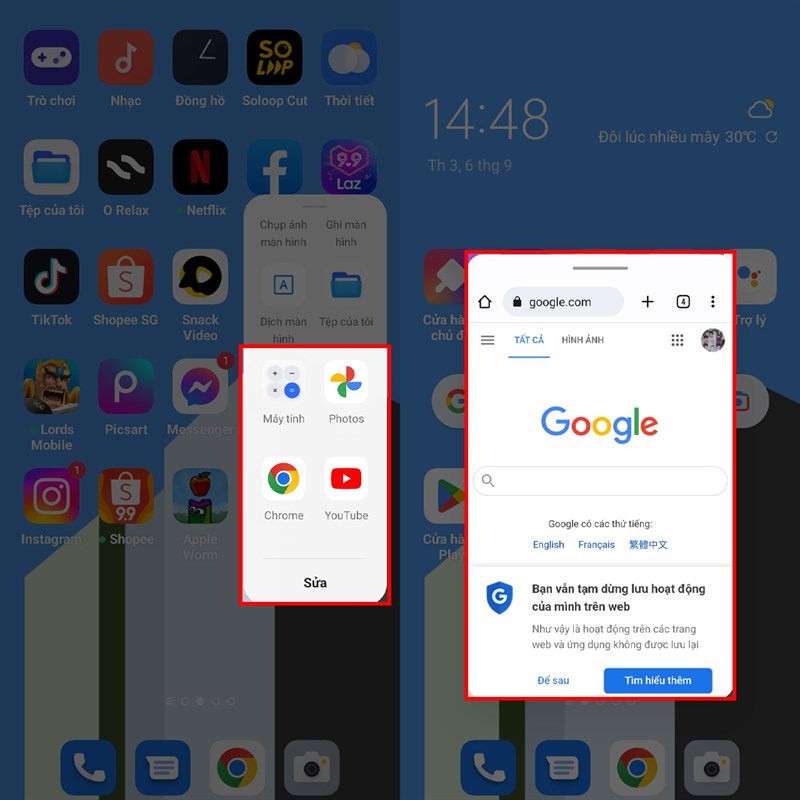
3. Mở bằng cách vuốt
Cách này chỉ hữu dụng với những ai sử dụng cử chỉ điều hướng thôi nhé. Với ứng dụng nào bạn muốn mở ở dạng cửa sổ nổi thì hãy mở nó lên và sau đó vừa giữ và vuốt từ dưới lên đến khi phía trên màn hình hiện chữ Cửa sổ nổi thì bạn hãy thả nó ra ở đó là được.
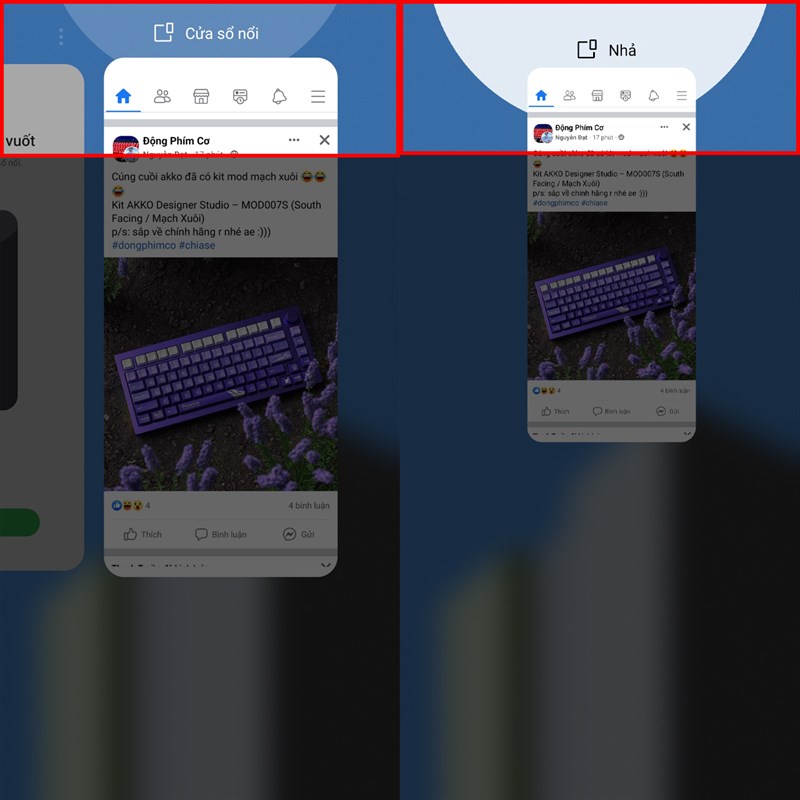
Thử và cho mình biết trải nghiệm của bạn với tính năng này là gì, nó có thực sự cho kết quả tốt hơn không? Cùng với đó là những thắc mắc, mẹo hay khác khi sử dụng OPPO mà bạn biết bên dưới phần bình luận nhé.
Theo: Thegioididong.com